Инструмента
System Restore на операционна
система Windows ви дава
възможност да върнете компютъра назад
и да възстановите системата при евентуален
срив. Най-често това се случва, когато
инсталирате драйвер или програма и това
може да накара компютъра ви да работи
бавно.
System Restore ви дава
възможност да възстановите компютъра до момента, когато всичко е работело
нормално. Със System Restore не
можете да възстановите изтрити снимки,
музикални и видео файлове или документи.
System Restore премахва единствено,
програми и драйвери инсталирани след
датата и часа на точката за възстановяване,
която сте избрали.
Как да използваме инструмента System Restore
За да отворите
програмата натиснете бутон „Start“
и в полето „Search for programs
and files“ отбелязано на картинката
напишете „System Restore“.
Ще
ви се отворят множество резултати от
търсенето, като най-отгоре трябва да е
програмата, кликнете за та я отворите.
Ще ви се отвори
програмата System Restore, където
ще видите най-близките като дата и час
точки за възстановяване. Ако искате да
прегледате по-стари точки за връщане
на системата на компютъра назад сложете
отметка на „Show more restore points“.
Ще ви се покажат допълнителни точки
но трябва да знаете, че списъкът може
да не е много дълъг защото Windows
изтрива най-старите автоматично.
Всяка точка за връщане на компютъра има
кратко описание затова какво представлява.
За да сте сигурни какво ще изтриете и
какво ще възстановите, когато изберете
точка на възстановяване натиснете бутон
„Scan for affected programs“ за да
получите допълнителна информация.
Когато сте готови
с избор на точка за връщане на компютъра натиснете бутон „Next“.
На следващия етап имате възможност
да коригирате точката на възстановяване,
като се върнете назад с бутон „Back“,
а ако сте сигурни кликнете върху
„Finish“.
Компютърът ще се
рестартира, така че ако имате отворени
програми затворете ги за да запазите
документите. Ще стартира възстановяването
на компютъра до избраната точка, бъдете
търпеливи и изчакайте докато се появи
съобщение „System Restore completed
successfully“.

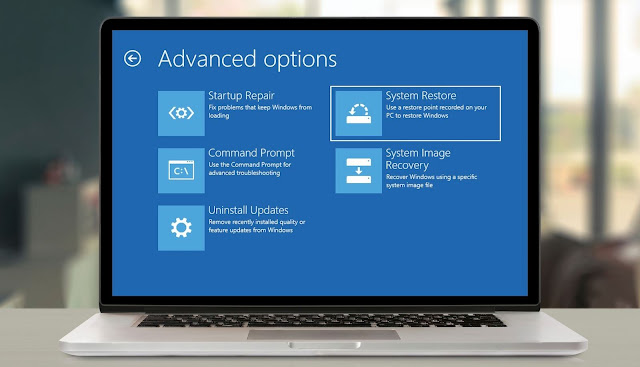





0 Коментари
Ако статията Ви е харесала споделете я или напишете коментар, ние ще ви отговорим.
Emoji